ការកាត់រូបភាពនៅក្នុង PowerPoint គឺជាល្បិចសាមញ្ញមួយ ប៉ុន្តែមានប្រយោជន៍មិនគួរឱ្យជឿ ដែលជួយបន្លិចខ្លឹមសារ។ លក្ខណៈពិសេសនេះត្រូវបានគេប្រើជាញឹកញាប់ដើម្បីទាក់ទាញចំណាប់អារម្មណ៍ទៅលើធាតុសំខាន់ៗ។
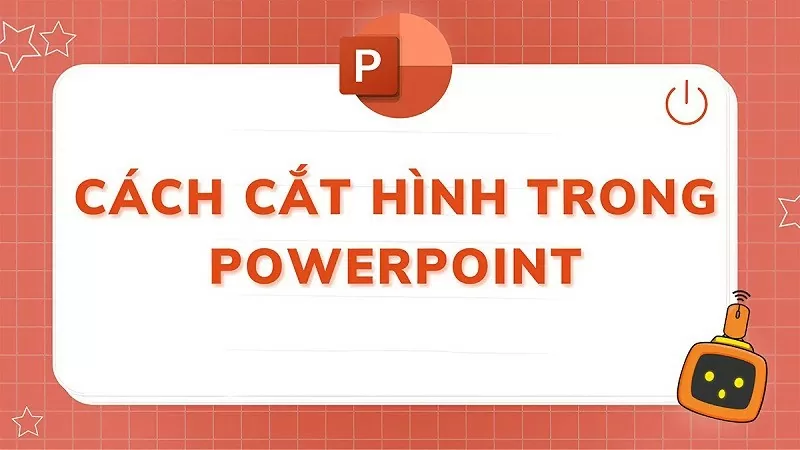 |
ខាងក្រោមនេះគឺជាការណែនាំលម្អិតអំពីវិធី ៣ យ៉ាងដើម្បីកាត់រូបភាពតាមដែលអ្នកចង់បាននៅក្នុង PowerPoint ដែលជួយអ្នកបង្កើតរូបភាពគួរឱ្យចាប់អារម្មណ៍។
ការណែនាំអំពីការច្រឹបរូបភាពក្នុង PowerPoint ទៅតាមទំហំផ្ទាល់ខ្លួន។
ការច្រឹបរូបភាពនៅក្នុង PowerPoint ទៅតាមទំហំផ្ទាល់ខ្លួនអនុញ្ញាតឱ្យអ្នកកែសម្រួលរូបភាពតាមតម្រូវការរបស់អ្នកបានយ៉ាងងាយស្រួល។ ដើម្បីច្រឹបរូបភាពទៅតាមទំហំដែលអ្នកចង់បាននៅក្នុង PowerPoint សូមអនុវត្តតាមជំហានសាមញ្ញៗទាំងនេះ៖
ជំហានទី 1: ដំបូងជ្រើសរើសរូបភាពនៅក្នុង PowerPoint ដែលអ្នកចង់កាត់។
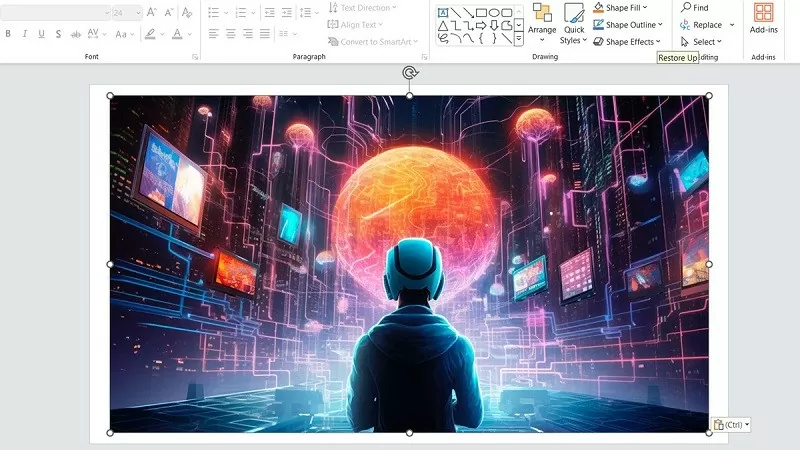 |
ជំហានទី 2: នៅក្នុងរបារឧបករណ៍ សូមស្វែងរកឃ្លា "ទម្រង់រូបភាព" បន្ទាប់មកចុចលើធាតុដែលមានឈ្មោះថា "កាត់" នៅក្រោម "ទំហំ" ដើម្បីកែតម្រូវរូបភាពនៅក្នុង PowerPoint។
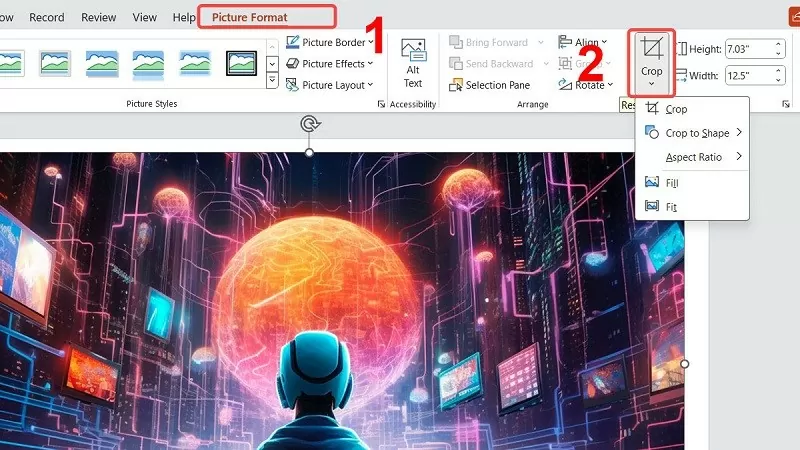 |
ជំហានទី 3: ចុចឱ្យជាប់លើកណ្ដុរនៅចំណុចដែលបានសម្គាល់ ហើយអូសវាឱ្យជិតដើម្បីកាត់។ ប្រសិនបើអ្នកចង់បានរូបភាពឯកសណ្ឋាន សូមចុចឱ្យជាប់លើគ្រាប់ចុច "CTRL" ពេលកំពុងប្រើកណ្ដុរ។ បន្ទាប់ពីអ្នករួចរាល់ សូមចុចគ្រាប់ចុច "Esc" ដើម្បីត្រឡប់ទៅរបៀបធម្មតាវិញ។
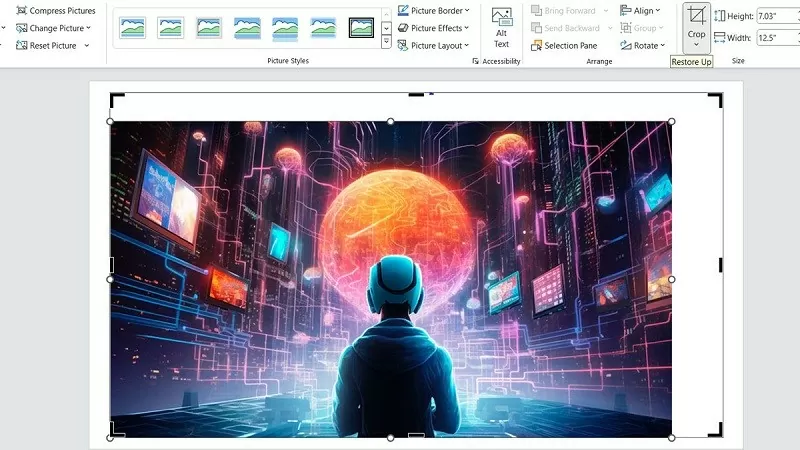 |
ការណែនាំអំពីរបៀបច្រឹបរូបភាពនៅក្នុង PowerPoint ទៅជារាងណាមួយ។
នេះជាវិធីសាមញ្ញមួយដើម្បីកាត់រូបភាពទៅជារង្វង់ ឬការ៉េនៅក្នុង PowerPoint; អ្នកណាក៏អាចធ្វើវាបានដែរ។
ជំហានទី 1: ជ្រើសរើសរូបភាពដែលអ្នកចង់កាត់ដោយប្រើវិធីសាស្ត្រកាត់រាងនៅក្នុង PowerPoint។
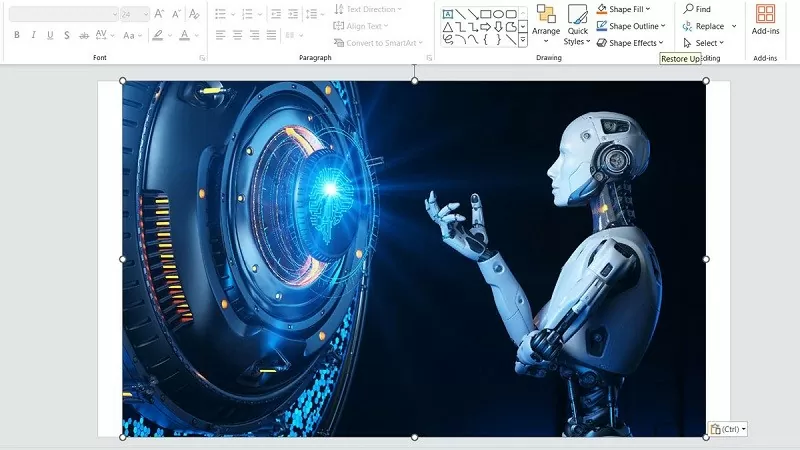 |
ជំហានទី 2: បន្ទាប់មក ចូលទៅកាន់ផ្ទាំងដែលមានឈ្មោះថា "Picture Format" បន្ទាប់មកជ្រើសរើស "Crop to Shape" នៅក្នុងជម្រើស "Crop"។ ជ្រើសរើសរូបរាងដែលអ្នកចង់កាត់សម្រាប់ PowerPoint របស់អ្នក។
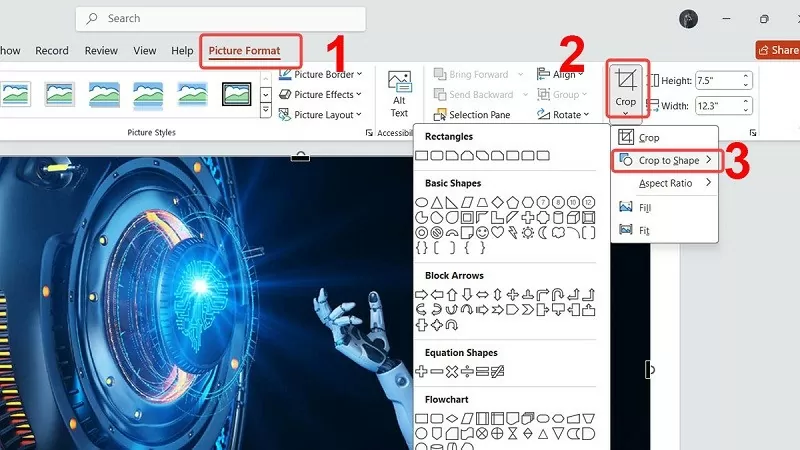 |
ជំហានទី 3: បន្ទាប់ពីរូបភាពត្រូវបានច្រឹបតាមដែលអ្នកចង់បាន សូមអនុវត្តតាមការណែនាំខាងលើដើម្បីច្រឹបរូបភាពនៅក្នុង PowerPoint។
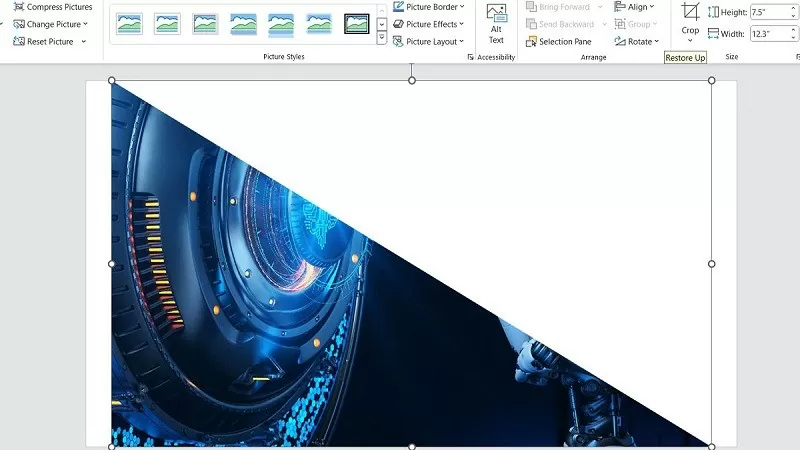 |
ការណែនាំអំពីការច្រឹបរូបភាពនៅក្នុង PowerPoint ទៅតាមសមាមាត្រទិដ្ឋភាពស្តង់ដារ។
ប្រសិនបើអ្នកចង់ច្រឹបរូបភាពទៅជាសមាមាត្រស្តង់ដារ ដោយធានាថាវាសមនឹងការរចនាស្លាយរបស់អ្នក PowerPoint ផ្តល់ជូនឧបករណ៍ដើម្បីជួយអ្នកធ្វើដូច្នេះ។ ការច្រឹបរូបភាពទៅជាសមាមាត្រថេរធ្វើឱ្យពួកវាមើលទៅកាន់តែប្រសើរឡើង និងរក្សាប្លង់បទបង្ហាញឱ្យកាន់តែមានលក្ខណៈវិជ្ជាជីវៈ។ ខាងក្រោមនេះជារបៀបច្រឹបរូបភាពទៅជាសមាមាត្រស្តង់ដារនៅក្នុង PowerPoint។
ជំហានទី 1: ស្វែងរក និងជ្រើសរើសរូបភាពដែលអ្នកចង់កាត់នៅក្នុង PowerPoint។
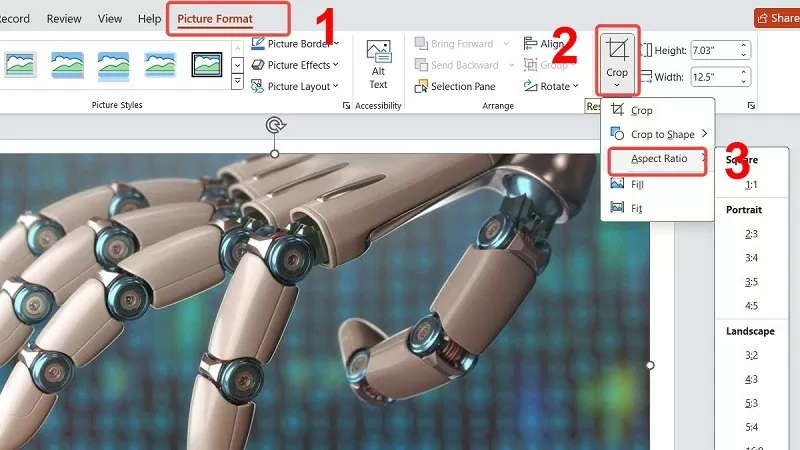 |
ជំហានទី 2: ចូលទៅកាន់ "ទម្រង់រូបភាព" បន្ទាប់មកចុចលើជម្រើស "សមាមាត្រទិដ្ឋភាព" បន្ទាប់ពីជ្រើសរើស "កាត់"។
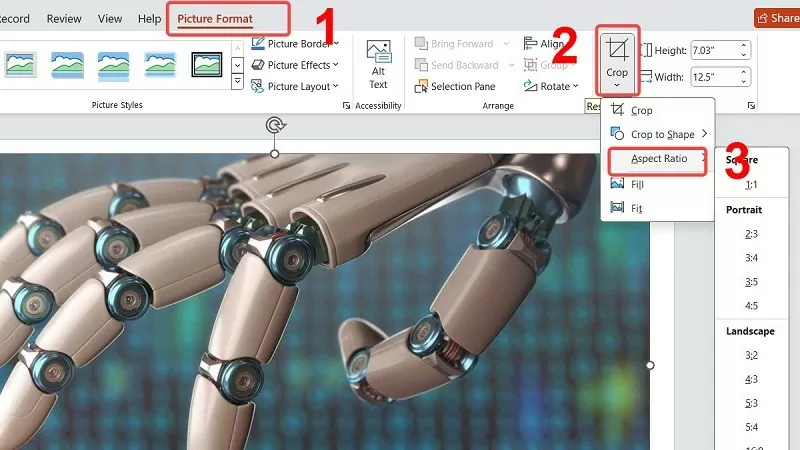 |
ជំហានទី 3: នៅទីនេះ ចុចលើសមាមាត្រដែលអ្នកចង់បាននៅក្នុងបញ្ជី។ ជាចុងក្រោយ ចុចគ្រាប់ចុច "ESC" ដើម្បីត្រឡប់ទៅសភាពលំនាំដើមវិញ។
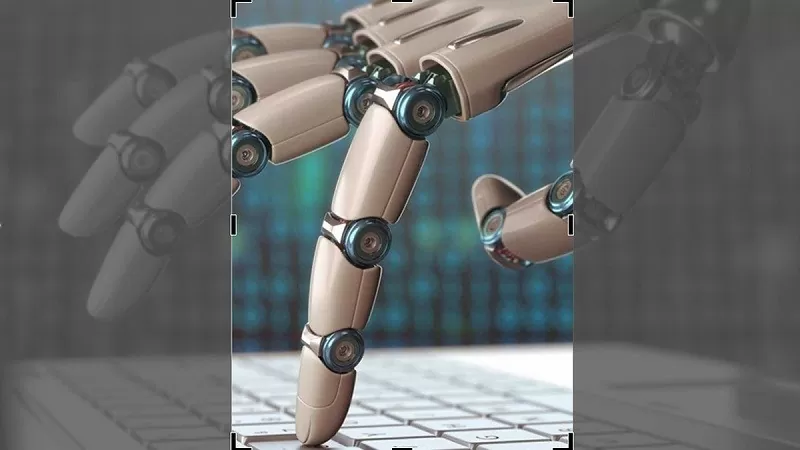 |
ខាងលើនេះគឺជាវិធីបីយ៉ាងដើម្បីកាត់រូបភាពនៅក្នុង PowerPoint ដើម្បីកែសម្រួលវាបានយ៉ាងឆាប់រហ័ស។ សង្ឃឹមថាគន្លឹះទាំងនេះនឹងជួយអ្នកបង្កើតស្លាយដ៏ល្អឥតខ្ចោះ។
[ការផ្សាយពាណិជ្ជកម្ម_២]
ប្រភព


































































































Kommentar (0)